简笔画效果的地球仪图标ppt教程
1、打开ppt,点击导航栏上的“插入-形状”中的“空心弧”

2、按住shift,画出如下图所示的“空心弧”

3、并将“空心弧”旋转45°
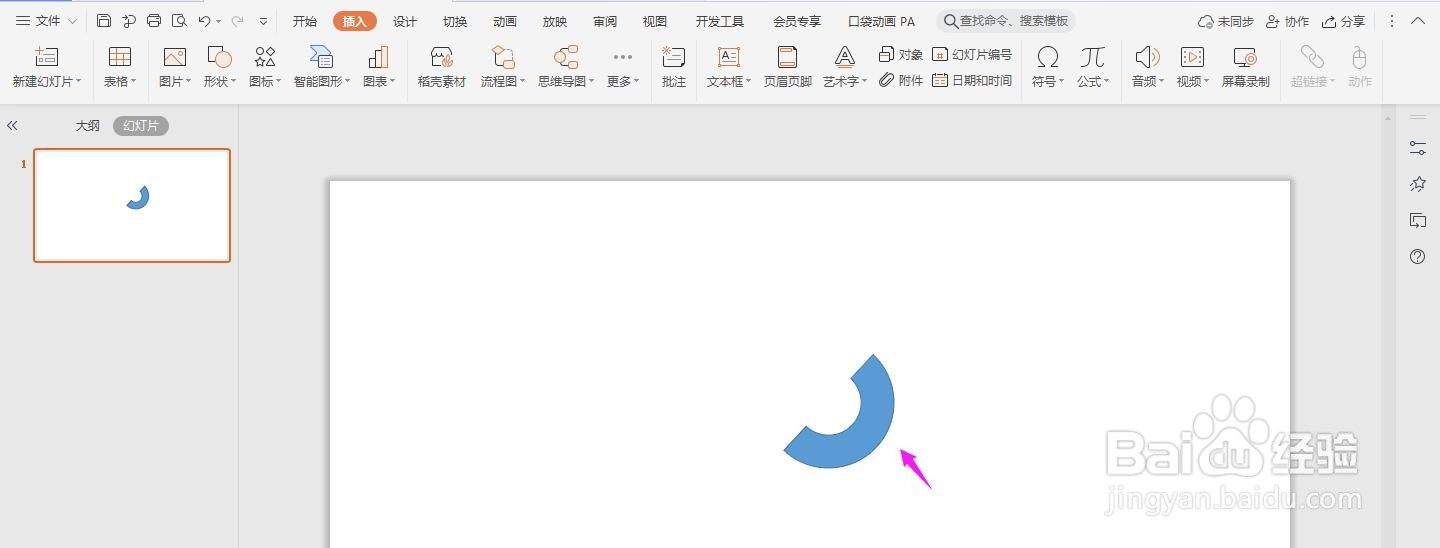
4、然后点击“黄色按钮”调整空心弧大小,如下图所示
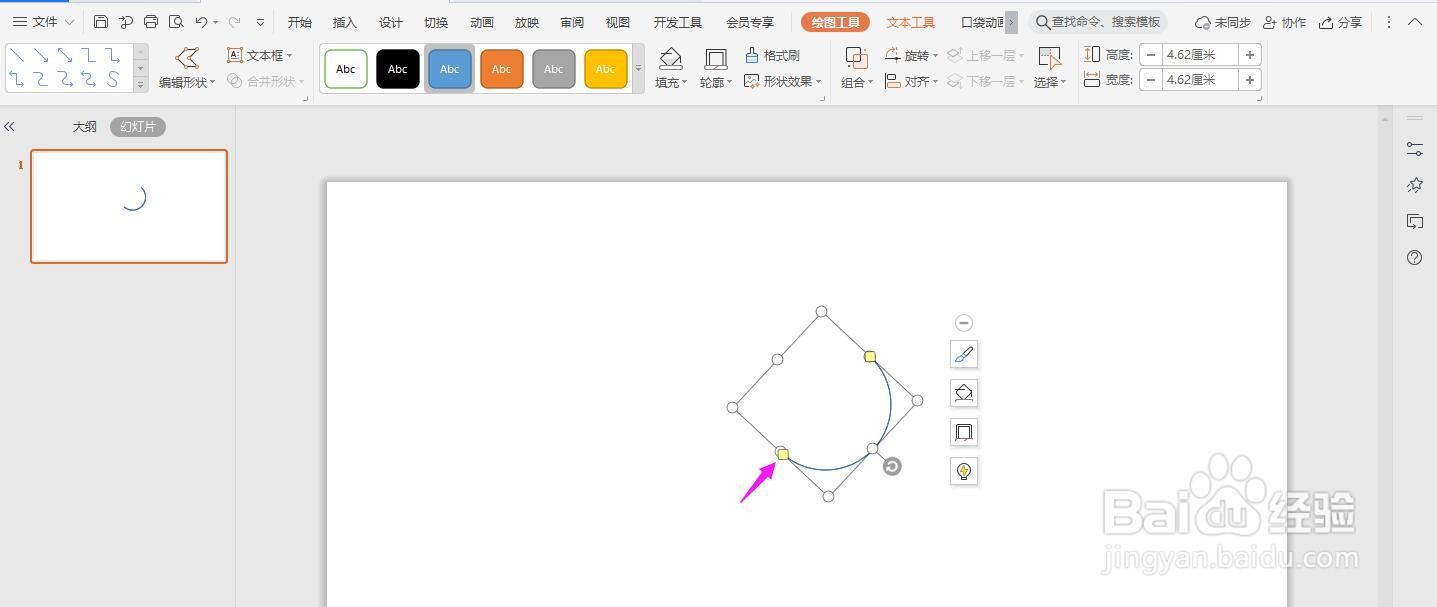
5、插入圆形,并置于弧心

6、如下图所示插入直线,并调整线条粗细
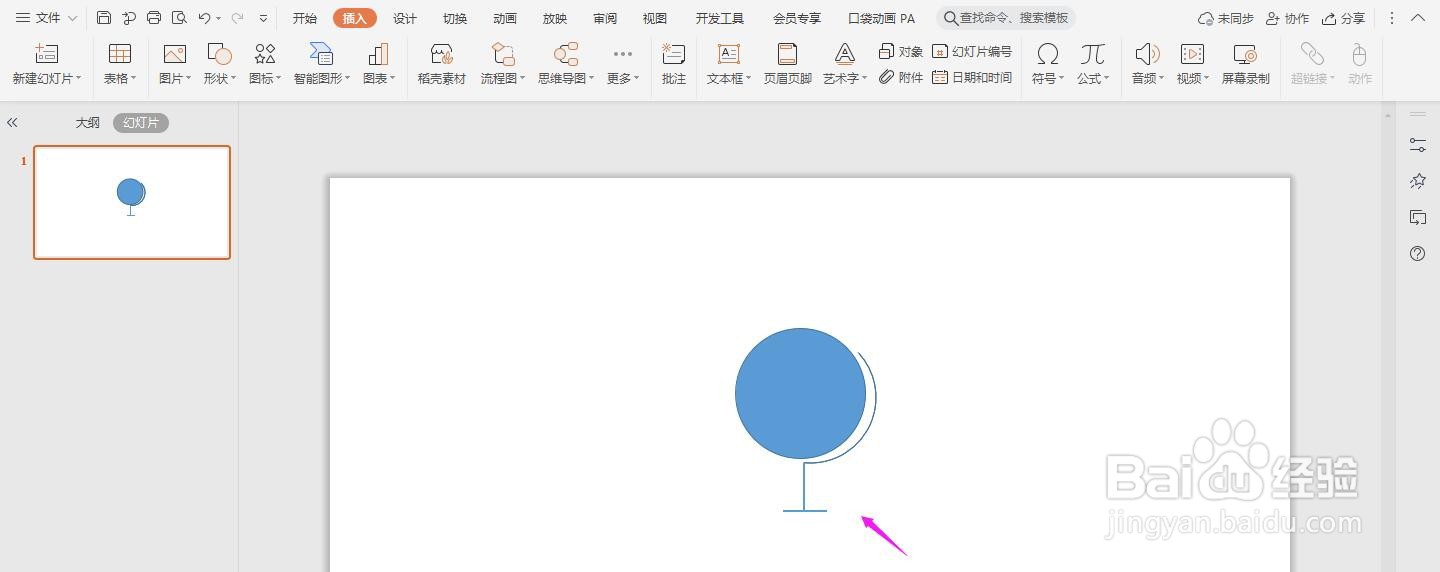
7、然后将圆形填充为“白色,这样一个地球仪的图标就制作完成了,如下图所示”

声明:本网站引用、摘录或转载内容仅供网站访问者交流或参考,不代表本站立场,如存在版权或非法内容,请联系站长删除,联系邮箱:site.kefu@qq.com。